word中上边距和下边距在哪里
- 王林asal
- 2020-01-15 10:55:0012965semak imbas

点击【页面布局】功能选项卡,然后在[页面设置]项目中点击下图中蓝色箭头指向的小按钮
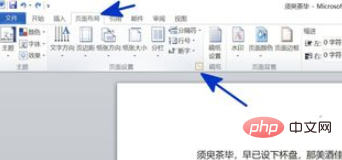
系统中弹出了【页面设置】对话框
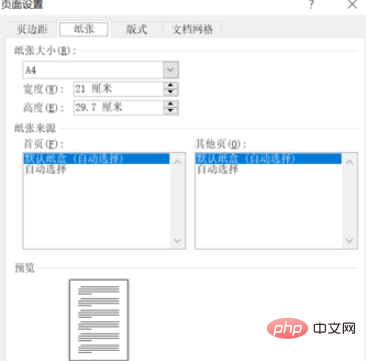
系统中弹出的【页面设置】对话框中,点击选择[页边距]功能选项卡,然后点击[页边距-上]和[页边距-下]后面的按钮,调整页面的上下边距,完成后点击【确定】按钮即可
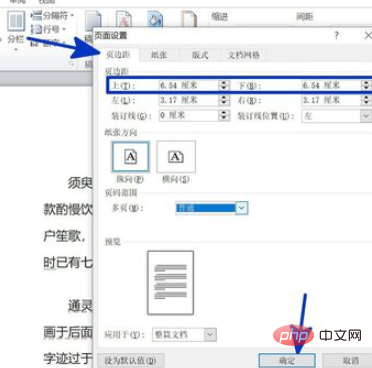
相关文章教程推荐:word教程
Atas ialah kandungan terperinci word中上边距和下边距在哪里. Untuk maklumat lanjut, sila ikut artikel berkaitan lain di laman web China PHP!
Kenyataan:
Kandungan artikel ini disumbangkan secara sukarela oleh netizen, dan hak cipta adalah milik pengarang asal. Laman web ini tidak memikul tanggungjawab undang-undang yang sepadan. Jika anda menemui sebarang kandungan yang disyaki plagiarisme atau pelanggaran, sila hubungi admin@php.cn
Artikel sebelumnya:word2016没有公式编辑器吗Artikel seterusnya:如何使用word中的高级筛选功能

